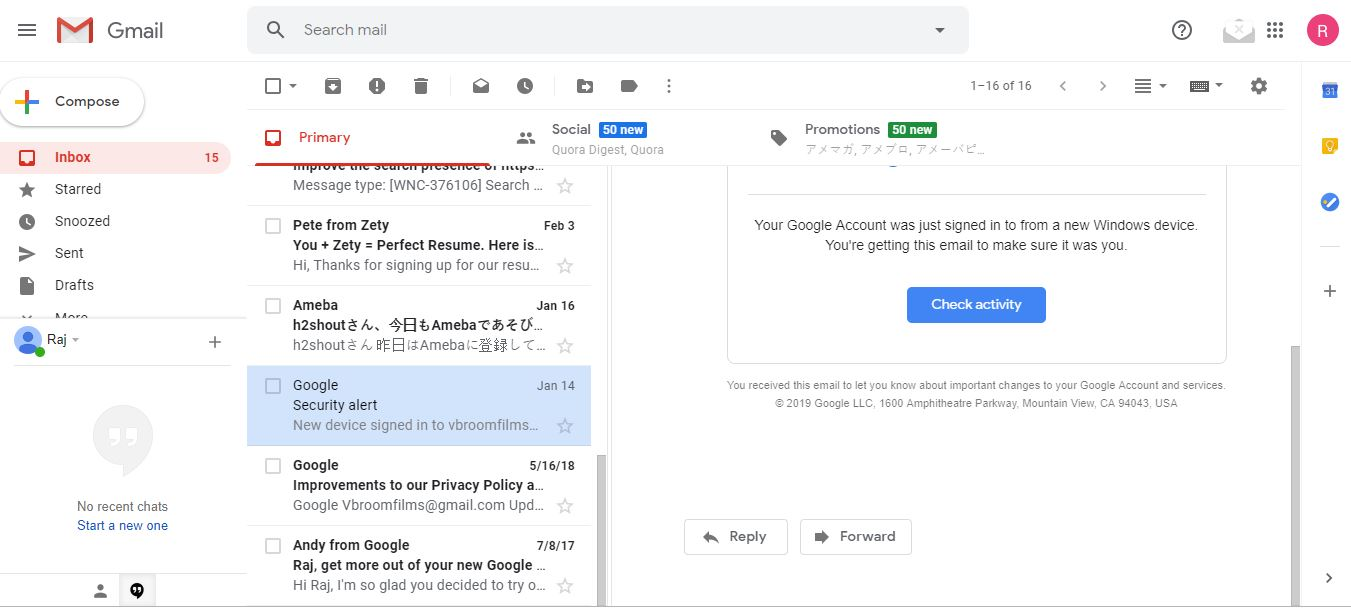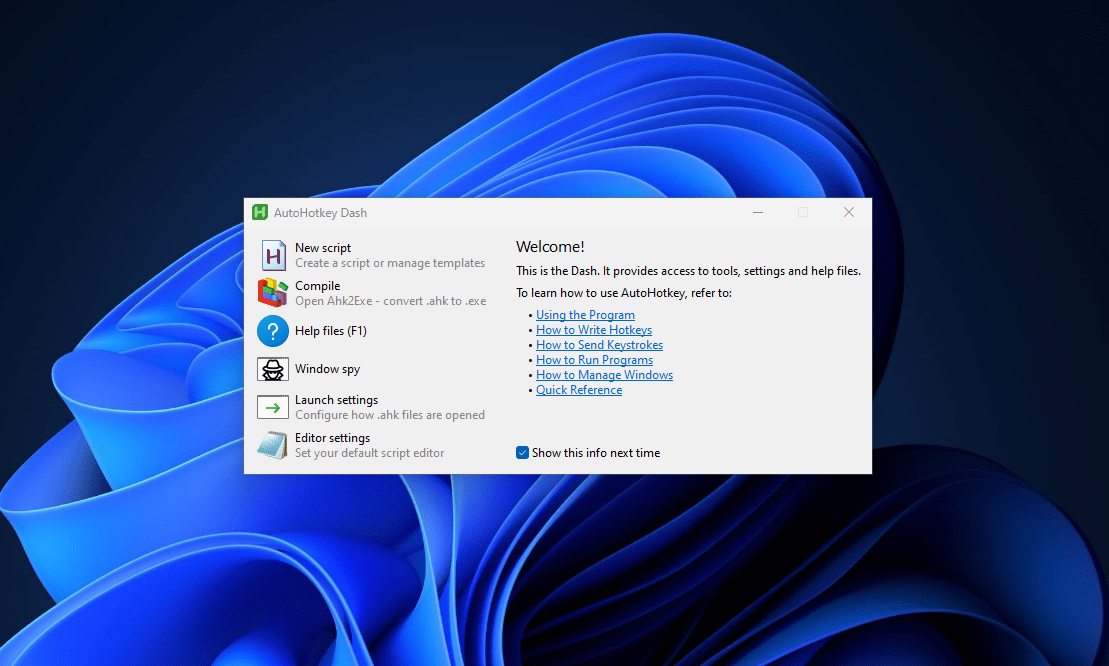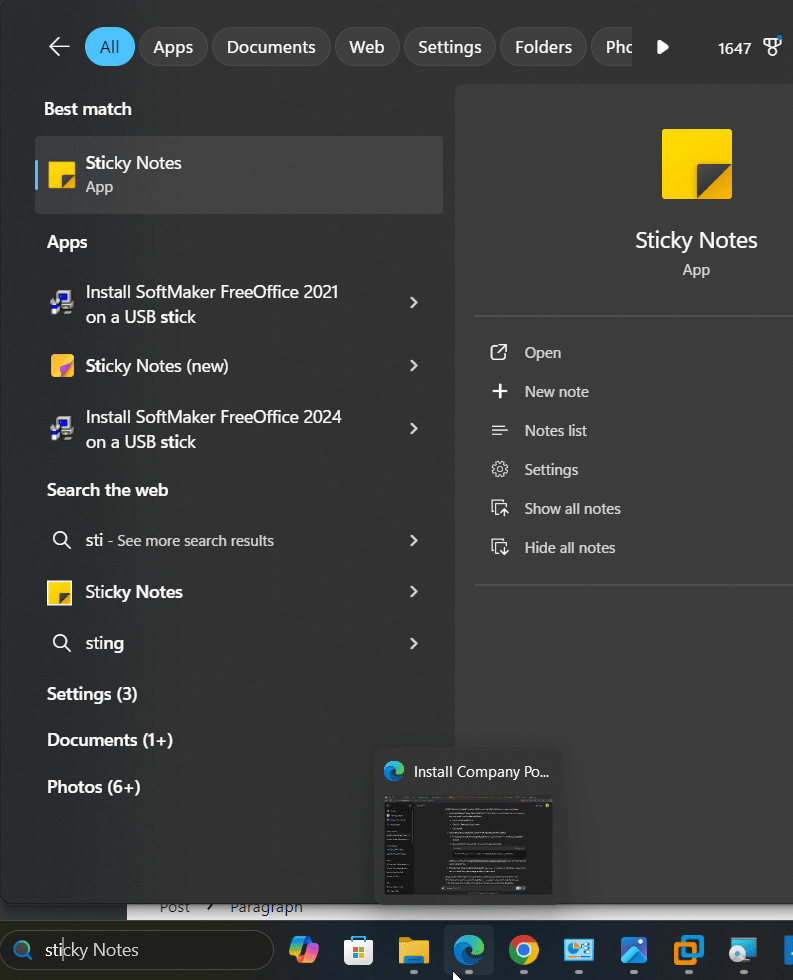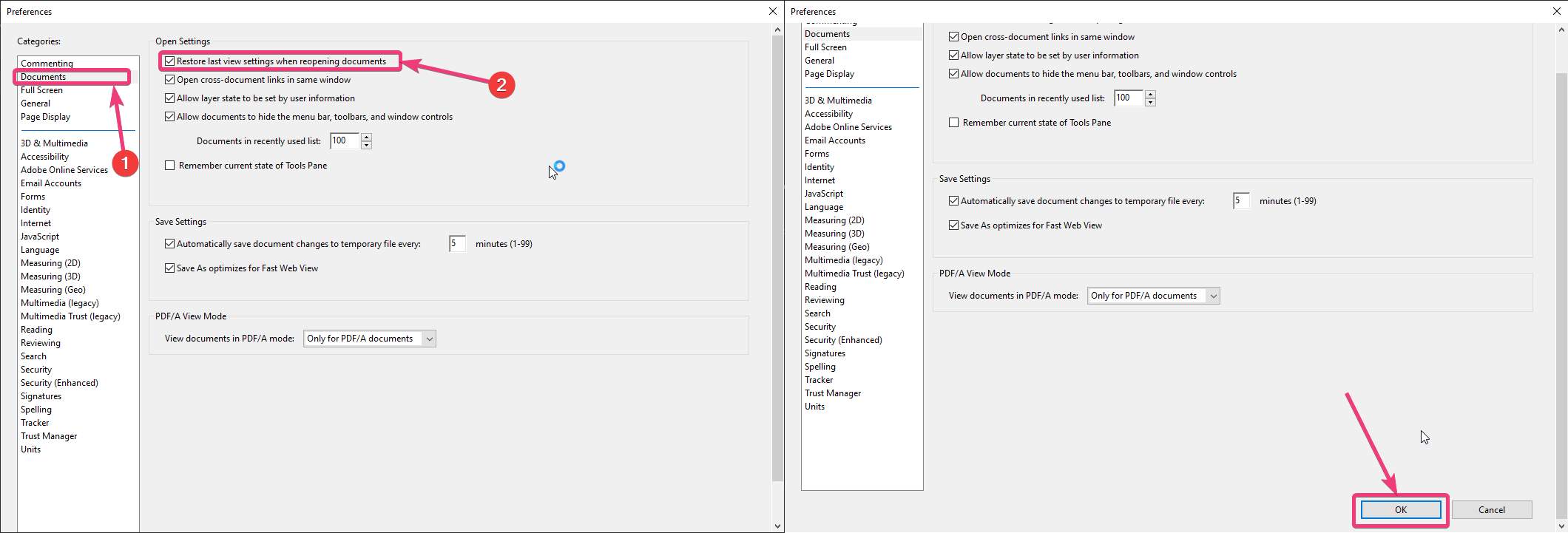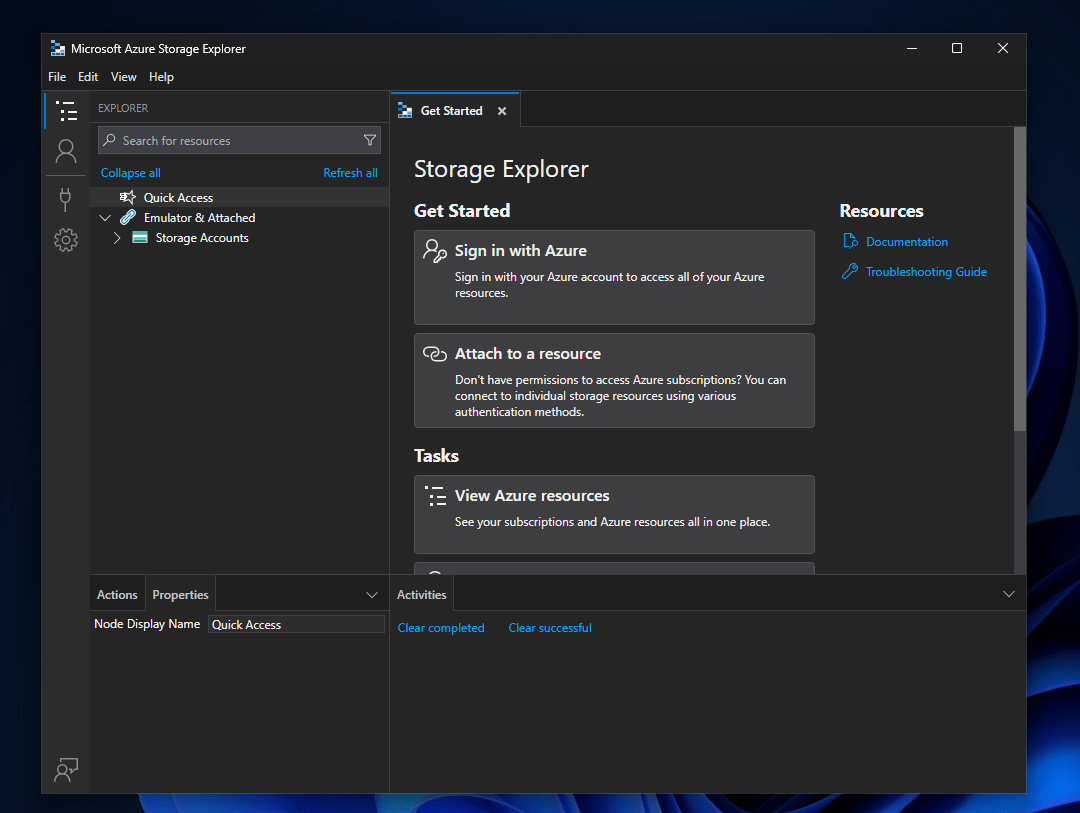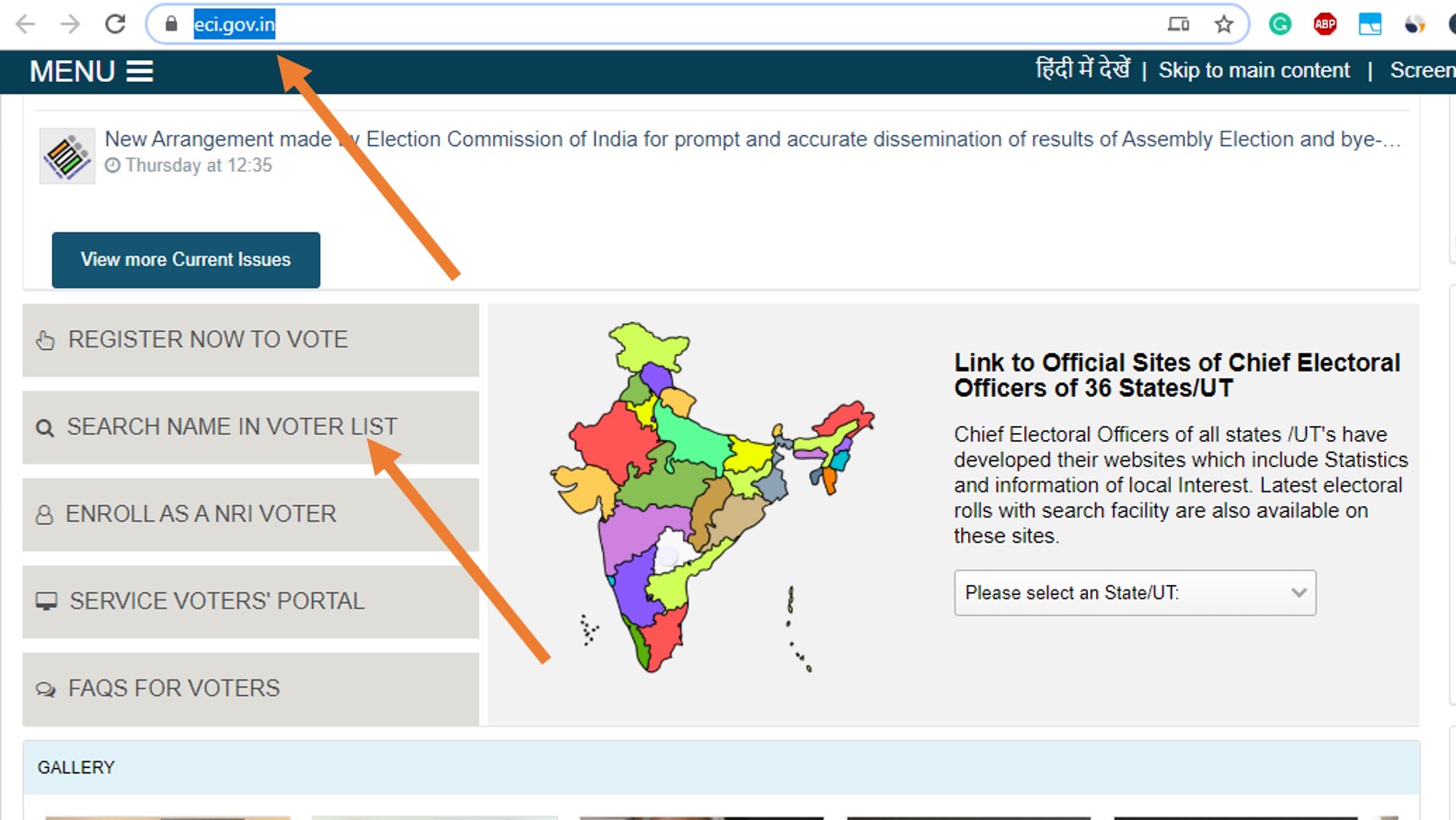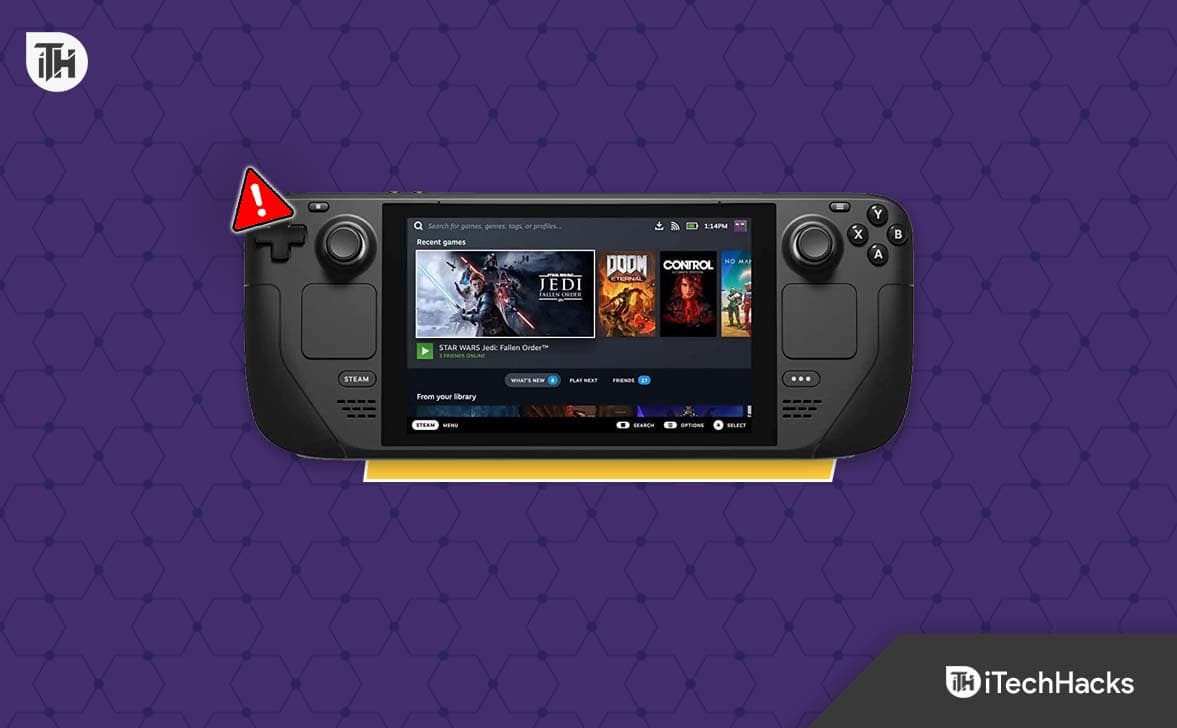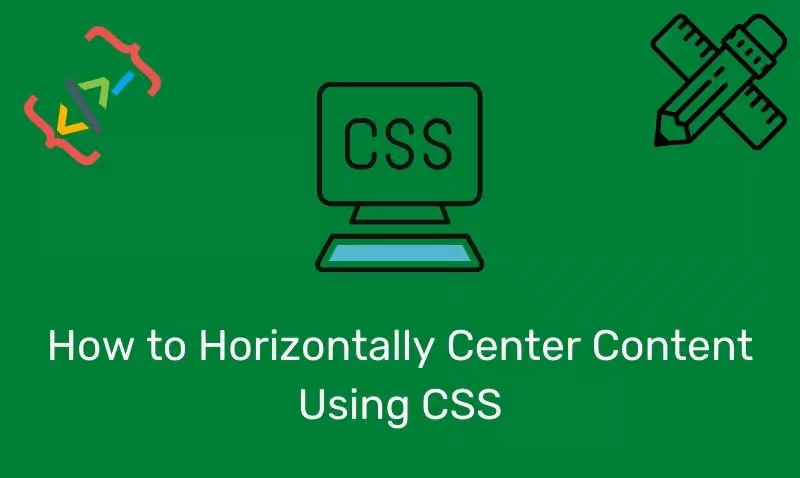Google -hakuhistoriasi voi sisältää monia henkilökohtaisia tietoja, joita et ehkä halua jättää laitteeseesi suojaamaan yksityisyyttäsi. Käyttäjä ei kuitenkaan tee historian poistamista yksityisyyden kannalta, vaan myös siksi, että se voi varmistaa, että laite toimii sujuvasti. Joten jos olet uusi teknologiamaailmassa, tämä artikkeli voi auttaa sinua paljon, koska näytämme vaiheittaiset ohjeet Google-hakuhistorian tyhjentämiseksi Samsung Android -laitteessa.
1. Selkeä hakuhistoria Google -sovelluksessa
Jos etsit usein Google -sovellusta, noudata näitä vaiheita:
- Avaa Google -sovellusAndroid-juoksevassa Samsung-laitteessasi.:
- PäälleOikea yläkulma,Löydät Google -tilisi kuvan; Napauta sitä.
- Siirry "Haku Historia"ja napauta avataksesi edelleen käytettävissä olevat asetukset.
- Selkeä hakuhistoria: Nyt joko poista historiaesineet yksitellen napauttamalla X-kuvaketta tai napauta avattava ruutu tekstillä ”poistaa”Ja valitse yksi seuraavista vaihtoehdoista:
- Poista tänään: Tyhjentää tämän päivän hakuhistorian.
- Poista mukautettu alue: Puhdistaa historian tietyn ajanjakson ajan.
- Poista koko ajan: Poistaa koko hakuhistorian.
- Vahvista deleetio-
- Seuraa kehotuksia vahvistaaksesi ja poista hakuhistoriasi.
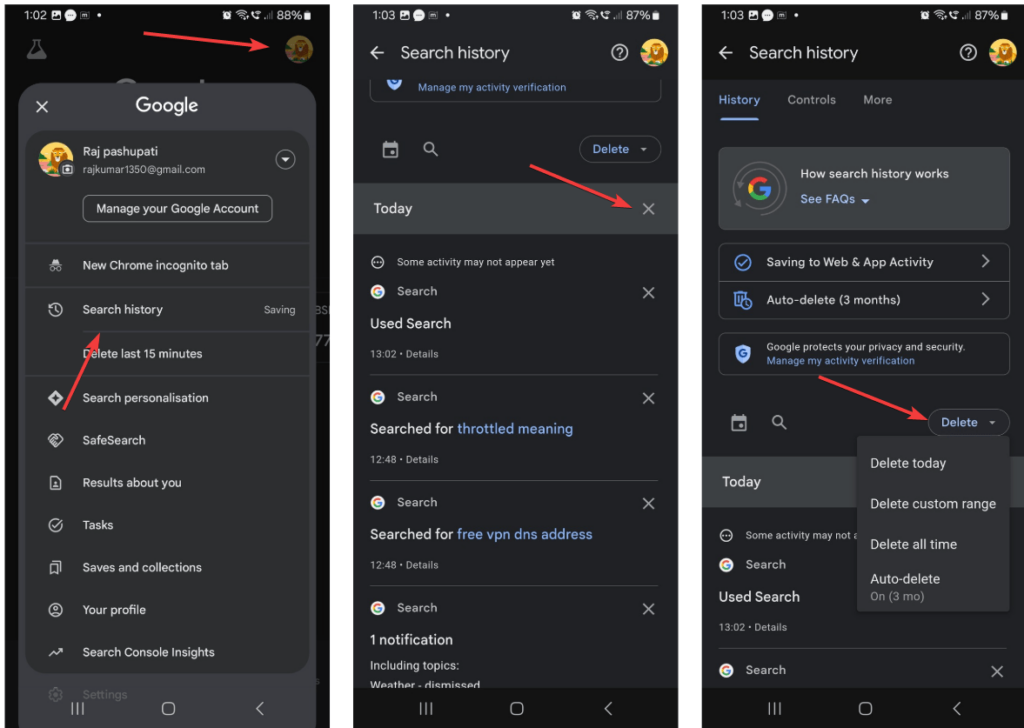
14. Krome -selaimen selkeä historia
Seuraavaksi voit tyhjentää selaushistoriasi Chrome -selaimesta Google -sovellusten käytön sijasta. Näin se tehdään:
- Avoin kromiSelain Samsung -laitteessasi.
- Kun olet avannut selaimen, tulevat vaiheet ovat samat kaikille laitteille.
- Napauta nyt kolmen pisteen valikkoa oikeassa yläkulmassa ja valitse"Historia. "
- Tämä paljastaa kaikkien tähän mennessä käyneiden verkkosivustojen historian.
- Kumpikin tAP"X"tiettyjen hakujen tai sivustojen vieressäPoista ne erikseen valituille kohteille napauttamalla ”Poista selaustiedot”Painike.
- Näet nyt useita vaihtoehtoja; Valitse haluamasi.
- ValitaaikaväliOikealta yläpuolelta avattavasta laatikosta (esim. Viimeinen tunti, viimeiset 7 päivää, koko ajan).
- Tarkistaa"Selaushistoria"ja muut esineet, jotka haluat poistaa (esim. Evästeet, välimuistit).
- Napauttaa"Selkeät tiedot"vahvistaa.
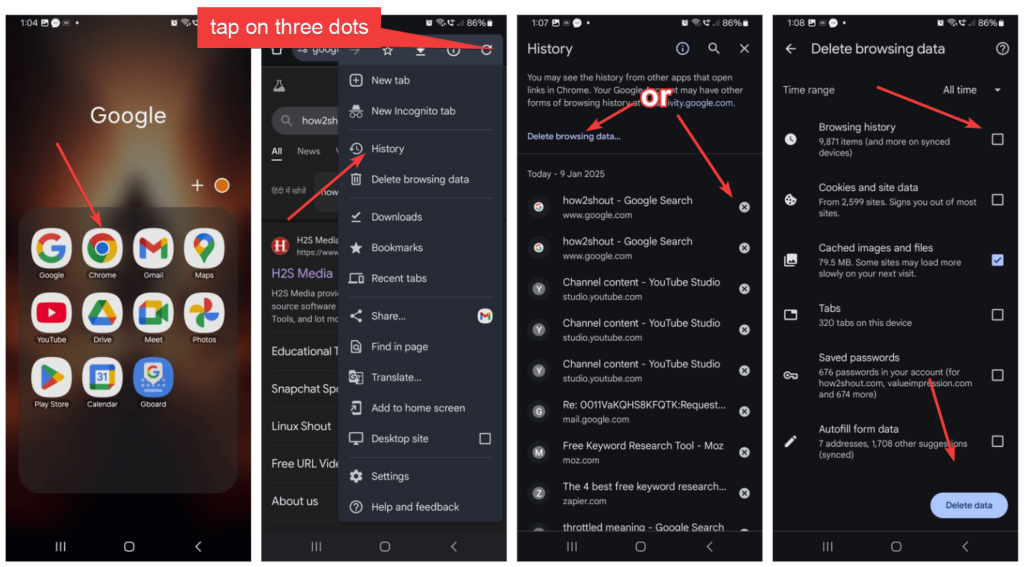
Tyhjennä Chrome -välimuisti Samsungin asetusten avulla
Samsung-laitteet, mukaan lukien muut Android-juoksevat laitteet, tarjoavat tavan, joka ei tyhjennä historiaa, mutta jos kohtaat joitain ongelmia Google- tai Chrome-selainsovelluksen kanssa, voit puhdistaaVälimuisti niiden korjaamiseksi. Tässä ovat seuraavat vaiheet:
- Avaa asetuksetÄlypuhelimen asetuksissa.
- Vieritä alas ja valitse"Sovellukset"vaihtoehto.
- Etsiä jtk"Google"tai"Kromi"Asennetun sovelluksen luettelossa.
- Napauttaa"Varastointi"-"Selkeä välimuisti"ja”Tyhjennä tiedot. "
- Tämä nollaa sovelluksen poistaen kaikki tallennetut tiedot, mukaan lukien hakuhistoria.
4. Tauko hakuhistorian seuranta
Estää Googlea tallentamasta hakuhistoriaasi tulevaisuudessa,Sammuta hakuhistoria-
Jos et halua poistaa hakuhistoriaa säännöllisesti tai Google tallentaaksesi niitä, voit keskeyttääHakuhistorian seurantaMenemällä etsimään historiaa tililläsiasetuksetja vaihtoehdon poistaminen.Sitä varten voit jopa noudattaa annettuja vaiheita:
- AvaaGoogle -sovellusja napautaprofiiliKuvake oikeassa yläkulmassa.
- Napauta tallentamista kohtaan “Verkko- ja sovellustoiminta”Vaihtoehto.
- NapautaSammuttaa avattavaja valitseSammuttaa.
- Tämä estää Googlea tallentamasta hakuhistoriaasi ja muuta toimintaa.
Vinkkejä yksityisyyden ylläpitämiseksi
- Käytä inkognito -tilaa:Jos joudut etsimään tiettyjä henkilökohtaisia asioita, käytä inkognito -tilaa Chromessa. Se ei tallenna selaus- tai hakuhistoriaasi.
- Katsausoikeudet:Tarkista, mitkä sovellukset pääsevät ajoittain Google -tiliisi.
- Ota automaattinen kaatopaikka käyttöön:Määritä Google poistamaan hakuhistoriasi automaattisesti tietyn ajanjakson jälkeen, oliko se 3 viikkoa vai 18 meEks, avusi mukaan.